- A+
所属分类:CAD安装使用教程
在CAD中,构造线是一条两端无限延伸的直线,一般我们会用构造线来作为辅助线或用来布置图形的位置。下面我们一起来看一下构造线要如何绘制。
启用构造线命令:
在绘画区左侧的工具栏那里点击构造线按钮;
在软件上方的菜单栏点击【绘图】,再在里面点击【构造线】;
在命令区输入:XLINE(XL)并按回车键确认。
1. 直接绘制
启用构造线命令之后,我们先在绘画区指定构造线的位置,接着再指定另一个通过点,这样就确定了一条构造线的位置。绘制了一条构造线之后可以发现,我们可以继续绘制,鼠标继续点击确定通过点就可以;同时也发现,接下去的每一个点都会经过刚刚确定的第一个点的位置,所以第一个点的位置的确定的很重要的。
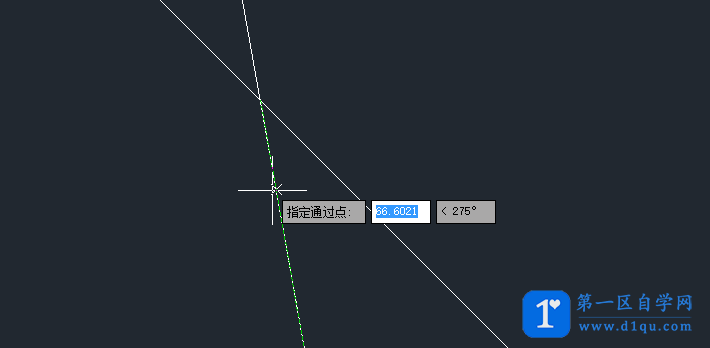
2. 绘制水平构造线
启用构造线命令之后,直接输入:H,回车,这样就会发现构造线已经变成水平的,我们再确定点击构造线的位置就可以了,如果继续鼠标点击就能绘制多条平行的水平构造线,如果不想继续画下去,就点击鼠标右键。
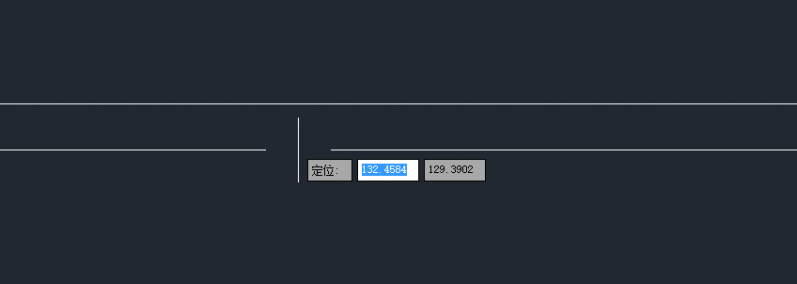
3. 绘制垂直构造线
启用构造线命令之后,直接输入:V,回车,这样就会发现构造线已经变成垂直的,我们再确定点击构造线的位置就可以了,如果继续鼠标点击就能绘制多条平行的垂直构造线,如果不想继续画下去,就点击鼠标右键。
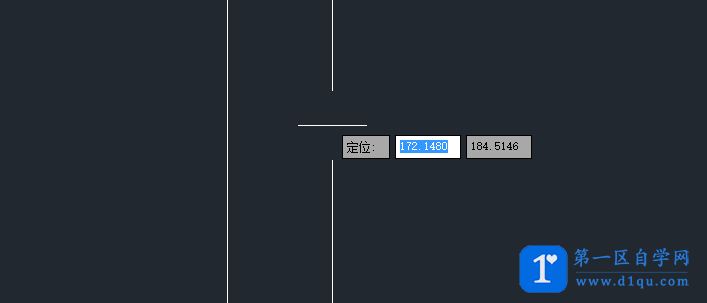
4. 绘制一定角度的构造线
启用构造线命令之后,直接输入:A,回车,在继续输入我们要的角度,这里我们输入:30,回车;这样就会发现构造线已经变成和水平呈30°角的直线,我们再确定点击构造线的位置就可以了,如果继续鼠标点击就能绘制多条平行的构造线,如果不想继续画下去,就点击鼠标右键。
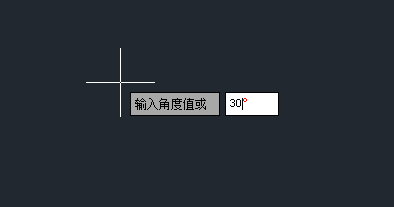
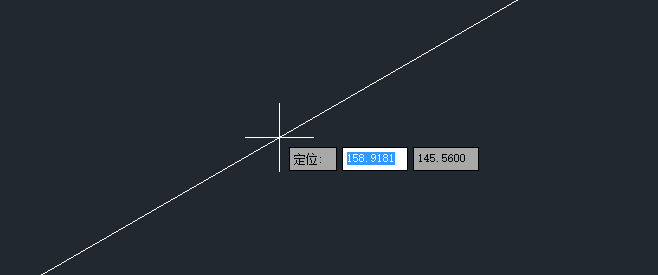
以上就是绘制构造线的几种情况啦,实际应用中,根据需要进行选择绘制方式哦~




